MacBookとMacBook Proの比較。MacBook12インチとMacBook Pro13インチ、どちらがいいか。軽さか性能かで、選ぶことになるのでは
Macを使っているのですが、Macでどれを使うか迷うというのはあるかと思います。
デスクトップのiMacかノートパソコンのMacBookシリーズかは、そこまで迷わないかもしれません。持ち運ばないで自宅や職場などだけで使うのか、持ち運ぶのかで決めると良いですよね。家だけで使うならiMac、持ち運ぶならMacBookシリーズということになると思います。
そして、持ち運ぶとして、そこで迷うのが、MacBookかMacBook Proかではないでしょうか。MacBook Airもありますが、今後のことも考えると、MacBookかMacBook Proになるだろうと思います。(価格が安いので、MacBook Airもありだと思いますが。)
ということで、MacBookとMacBook Proの比較を書いてみます。わたしが思うところを書いておきます。
MacBook Pro MacBook
とくに、MacBook12インチとMacBook Pro13インチのTouch Barモデルの違いを中心に書きます。MacBook Pro13インチと15インチはまた別の記事で書くかもしれません。
ちなみに、わたしは、MacBookとMacBook Proの15インチのTouch Barモデルを使っています。
わたしが思うMacの良いところは、以下の記事にまとめました。
Macの良いところまとめ15個。Macは快適に使える。いまいちなところも

- MacBookとMacBook Pro、比較。MacBook 12インチとMacBook Pro13インチ、どちらがいいか。軽さか性能かで、選ぶことになるのでは
- MacBookとMacBook Pro 13インチの主なスペック、仕様の比較表
- 薄くて軽いMacBook12インチ、画面にゆとりがあるMacBook Pro13インチ。高性能の15インチ
- MacBookになくて、MacBook Proにあるもの・Touch BarとTouch ID
- Touch Barがあったほうがいい。高いけれど
- MacBookのキーボードには慣れが必要かも
- MacBook Proのキーボードは、そこまでではない
- MacBookにもたつきはそこまで感じない
- USB-Cポートが一つは、ちょっと不便
- アダプタの重さ
- MacBookのバッテリーは、かなりもつ
- MacBookは、ファンレス
- MacBook Proも、静かになった
- MacBook Proのトラックパッドは大きい
- AirPodsがあると、便利
- Windowsノートパソコンとの比較は?
- MacBook Proは、13インチがいいか、15インチがいいか。1台で済ませるなら、13インチ
- まとめ:軽さを求めるならMacBook、性能を求めるならMacBook Pro 13インチ・Touch Bar付き
MacBookとMacBook Pro、比較。MacBook 12インチとMacBook Pro13インチ、どちらがいいか。軽さか性能かで、選ぶことになるのでは
Macを比較
こちらで、比較すると、MacBookとMacBook Proのスペックなどの違いがわかりますね。
2つしか比較できませんが、気になるMacを2つに絞って比較すると、どちらにするか迷っているときに良いですね。
それを以下の表のようにまとめてみました。
MacBookとMacBook Pro 13インチの主なスペック、仕様の比較表
そして、MacBook 12インチとMacBook Proの13インチ・Touch Bar付きの主なスペックを表にすると以下のようになります。
比較すると、ほとんど全部違いますね。バッテリー時間が、同じということになっています。
他は、違いますね。ディスプレイはもちろんですが、CPUやメモリ、重さも違っています。
| MacBook | MacBook Pro 13インチ Touch Bar | |
|---|---|---|
| ディスプレイ | 12インチ(対角)LEDバックライトRetinaディスプレイ | 13.3インチ(対角)LEDバックライトRetinaディスプレイ |
| 2,304 x 1,440ピクセル | 2,560 x 1,600ピクセル | |
| CPU | 1.1GHzデュアルコアIntel Core m3、1.2GHzデュアルコアIntel Core m5、1.3GHzデュアルコアIntel Core m7プロセッサ Turbo Boost使用時最大3.1GHz | 2.9GHzまたは3.1GHzデュアルコアIntel Core i5プロセッサ、または3.3GHzデュアルコアIntel Core i7プロセッサ Turbo Boost使用時最大3.6GHz |
| 厚さ | 薄さ0.35〜1.31 cm | 薄さ1.49 cm |
| 重さ | 0.92 kg | 1.37 kg |
| メモリ | 8GB | 8GB/16GB |
| SSD | 最大512GBのSSD | 最大1TBのSSD |
| グラフィックス | Intel HD Graphics 515 | Intel Iris Graphics 550 |
| バッテリー | 最大10時間のワイヤレスインターネット閲覧 | 最大10時間のワイヤレスインターネット閲覧 |
| そのほかの特徴 | USB-Cポート | Thunderbolt 3(USB-C)ポート x 4 |
| FaceTimeカメラ | FaceTime HDカメラ | |
| 価格 | 128,800円(税別)から | 178,800円(税別)から |
このスペック表で比較して、違いがわかって、どちらを購入するか決められると良いのですが、スペック表からだけだとわかりにくいかもしれません。
ということで、以下でもう少し説明しておきます。
ちなみに、Touch Barが付いていない、MacBook Pro13インチモデルも、148,800円(税別)からあります。Touch Barがいらない人は、こちらもありでしょう。
薄くて軽いMacBook12インチ、画面にゆとりがあるMacBook Pro13インチ。高性能の15インチ
薄くて軽いMacBook12インチ。持ち運びが楽
MacBookの12インチは、薄くて軽いです。920グラムということで、1キロをきっています。最軽量のMacですね。
軽いので、とても持ち運びが楽です。
MacBook Airの11インチの、1.08キロということで、それなりに軽かったですが、それよりも軽いですね。
そして、MacBookは、薄いです。厚いところでも、1.31cmととても薄く感じますね。
このため、カバンに入れて持ち運んでも、楽です。毎日のように持ち運ぶなら、MacBookの軽さは良いと思います。MacBookを選ぶ、メリットは、薄くて軽いので、持ち運びやすいということですね。
画面にゆとりがあるMacBook Pro13インチ
一方で、MacBook Pro13インチは、ちょっと重いですね。1.37キログラムということで、それでも、前のMacBook Pro13インチより軽いですが、MacBookに比べると300グラムほど重いです。
300グラムなので、そこまで大差ないといえば大差ないのですが、荷物が多くなると、これが違いになってくるというのはありますね。
というのもあるのですが、画面の縦に余裕を感じられるのが、MacBook Pro13インチですね。12インチでも十分といえば十分なのですが、微妙に縦に「長い」というか解像度が高いのが13インチですね。
ちょっとした違いですが、画面が大きくて解像度が高いと、作業がしやすいですよね。
MacBook Proの13インチのメリットは、画面にゆとりがあるというところです。そして、以下の15インチとMacBookの中間という感じで、MacBook Proの13インチは、オールラウンダーな1台と言えるでしょうね。
高性能のMacBook Pro15インチ
さらに、MacBook Proの15インチだと、CPUがクアッドコアの Core i7になるので、性能がアップします。グラフィックボードも違うので、性能がよくなりますね。デスクトップ並みの性能になります。
そして、画面が15インチ大きくなるので、さらに作業しやすくなりますね。
13インチで、2,560 x 1,600ピクセル
15インチで、2,880 x 1,800ピクセル
と、横が320ピクセル、縦が200ピクセル大きいです。そこまで大きくないように感じるかもしれませんが、横幅が広いと、ちょっとしたものをデスクトップに置いても、そこにすぐアクセスできたり、縦が長いと表示される文字数などが多くなったりします。情報量が多くなって、作業もしやすくなりますね。
ただ、MacBook Proの15インチは、さらに重くなります。1.83キログラムということで、MacBookに比べると800グラムほど、MacBook Proの13インチに比べると500グラムほど重くなりますね。ここまで重くなると、もう別のもののような感じですね。まあ、以前のモデルは、2キログラムほどだったので、それよりは軽いのですが。
MacBookになくて、MacBook Proにあるもの・Touch BarとTouch ID
まず、MacBookになくて、MacBook Proにあるものとして、新しくMacBook Proには、Touch BarとTouch IDが搭載されましたね。
例えば、写真アプリだと以下のようなTouchBarが表示されます。

写真を選ぶなどで便利ですね。
右はじには、Siriを呼ぶ出すボタンもあります。
他に、対応しているアプリであれば、こういったTouch Barの機能が使えます。また対応していなくても以下で説明するように、BetterTouchToolを使うと、ショートカットボタンを設定できますね。
このTouch Barが、MacBookにはありません。これは、MacBookとMacBook Proの大きな違いの一つですね。Touch BarとTouch IDを使いたいなら、MacBook Proを選ぶということになります。
Touch Barがあったほうがいい。高いけれど
わたしは、MacBookの12インチを外出先などで使っています。
そして、自宅では、MacBook Proの15インチのTouch Bar付きを使っています。
それで思うのは、MacBookを使っている時に、TouchBarがあったら便利だなということです。なので、MacBook Proを購入するなら、高くなりますが、TouchBarがあるほうがいいですね。
以前は、そこまで、Touch Barは使わないかなと思っていたのですが、BetterTouchToolで、ショートカットキーをアプリごとにTouchBarに設定できるようになって、結構使います。

これは、ChromeのBetterTouchToolでのTouch Barです。こんなふうにショートカットキーを設定できます。戻る・進むや、Pocketのボタンなども設定できますね。
これが結構楽です。
13インチの場合、Touch Barなしのほうが3万円ぐらい安いのですが、お金に余裕があるなら、Touch Barありがいいですね。
Touch IDもログインなどに便利
また、MacBook ProのTouch IDも便利ですね。Macをスリープさせた後にログインするのが指一本でできますし、iTunesのアプリの購入なども、Touch IDで承認ができます。
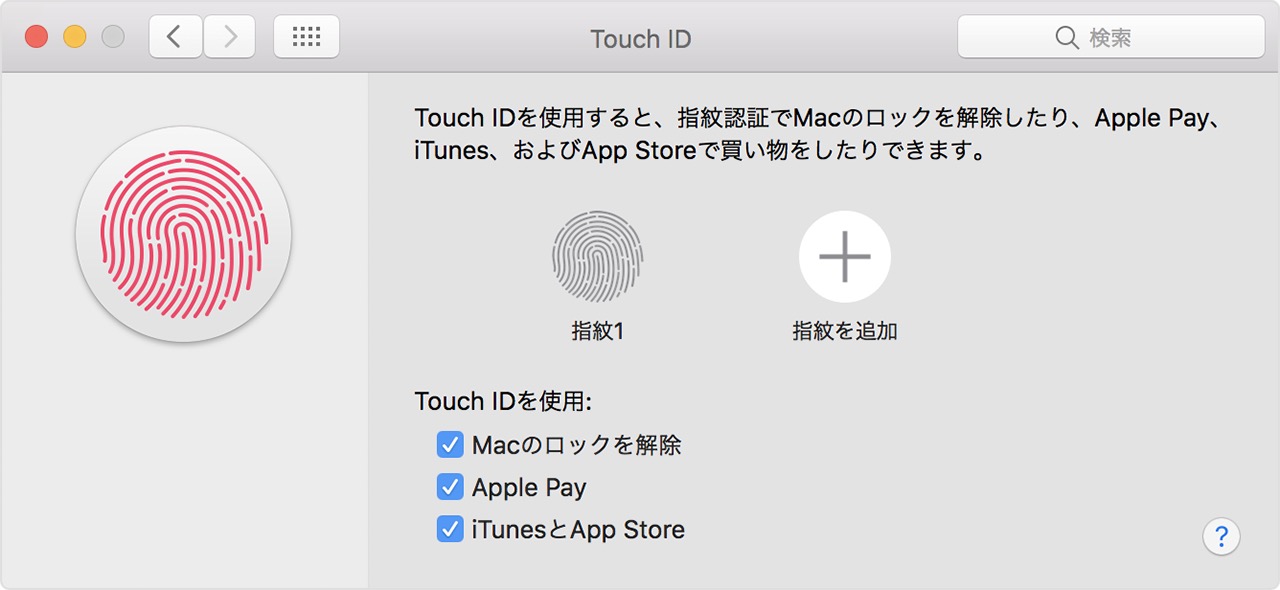
楽ですね。iPhoneのTouch IDと同じような感じです。指紋でログインということですね。
iPhoneの技術を、Macに持ってきているので、便利です。パスワードを入力しないで、MacBook Proにログインできます。
Siriもある
また、macOSには、Siriもあります。iPhoneでSiriが使えていましたが、MacでもSiriが使えるようになりました。そして、ボタンで呼び出すこともできるようになっています。Touch Barから呼び出せますし、メニューバーからも、Siriを使えます。
MacでもSiriが使えるようになっています。そして、Macでは、「Hey,Siri」と言わないでも呼び出せますね。これは、MacBookでも使えますが、TouchBarから使うなら、MacBook Proですね。
MacBookのキーボードには慣れが必要かも
ちなみに、MacBookのキーボードには、慣れが必要かもしれません。

ストロークが浅い、キーの深さがあまりありません。キーを打っている感覚があまりないというか、力をそこまで入れなくても反応しますね。
慣れると、そこまで苦には感じないかもしれませんが、慣れるまでは、違和感を感じながら使用するということになるかもしれません。
2017年のMacBookは、キーボードが変わって、こういうことはなくなりましたね。
MacBook Proのキーボードは、そこまでではない
MacBook Proのキーボードは、第二世代のバタフライ構造のキーボードということで、MacBookほどストロークが浅いという感じはありません。
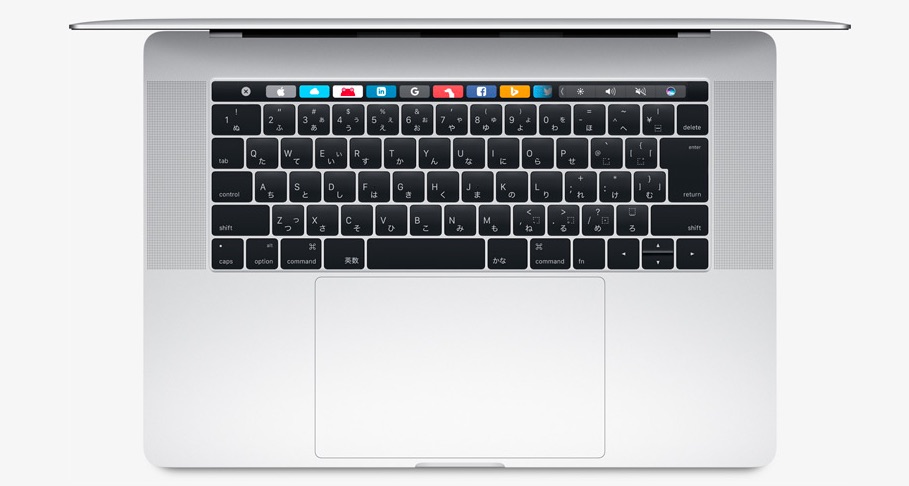
MacBookのキーボードより打ちやすいですね。これぐらいが、わたしには良い感じだなと感じています。わたしは基本的にはキーが軽いものが好きなので、いいです。指にあまり負荷を感じないので、いいですね。たくさん文章を書く人などには、負荷が少なくなって良いのではないでしょうか。
MacBookにもたつきはそこまで感じない
MacBookは軽いのですが、CPUがそこまで高性能ではないですね。Core mというプロセッサーなので、高負荷の処理にはあまり向いていないでしょう。
このため、以前のMacBookの12インチは、もたつきを感じることもありました。しかし、今の代のMacBookでもたつきを感じることは、そこまでないでしょう。
1番下のスペックでも、そこまで問題はないですね。気になる人は、上のCPUを選ぶと良いと思います。
よほど負荷のかかることをしない限りは、遅いと感じることはないだろうと思います。
そういう意味では、Officeアプリなどを使うぐらいなら、性能差はあまり感じないでしょう。少なくとも、わたしは、そこまで不満には感じたことはないですね。まあ、ときどき若干遅くなったりもしますが。
iPadはノートパソコンの代わりにはならない
ちなみに、MacBookとiPadも、比較の対象にもなるかもしれません。
ただ、わたしもiPad Proを使っていますが、やはりキーボードがいまいちで、漢字変換がやりにくいので、ノートパソコンの代わりにするのは厳しいと感じています。
iPad Pro

iPadで、パソコン代わりにできるなら、いいと思いますが、わたしには厳しいですね。
Apple Pnecilが便利なので、文字を書いたり、操作するにはいいです。ただ、それは、やはりウェブを見るというときに便利という感じだったり、電子書籍を見る際に、iPadは便利です。
文章を大量に書きたいというときには、厳しいかなと思います。
USB-Cポートが一つは、ちょっと不便
MacBookは、USB-Cポートが一つしかありません。充電しているときは、他の機器をつなげられません。
一方で、MacBook Proは、TouchBarつきモデルは、4つのポートがありますね。これだけあれば余裕です。
そういう意味では、MacBookは、ポートが足りないですね。このあたりは割り切りが必要なところではありますね。まあ、USB-Cのハブを買えば良いのですが、意外とこういうのを持ち歩くのが邪魔だったりします。
ポートが多いのが良いということだと、MacBook Proになりますね。
USB-Cアダプタを持っておくと安心
また、MacBook、MacBook Pro、どちらにしても、USB3.0などを使いたいなら、USB-CとUSB3.0のアダプタを一つ持っておくと安心ですね。
ケーブルでも良いのですが、ケーブルは高かったりしますから、とりあえず現段階では、アダプタを持っていればいいのではないでしょうか。
アダプタの重さ
また、それぞれ、アダプタの重さが違っています。おおよそですが、以下のようになっています。
MacBook 12インチに付属の、29Wアダプタは、109g
MacBook Proに13インチに付属の、61Wアダプタは、192g
MacBook Proに15インチに付属の、87Wアダプタは、296g
12インチと15インチだと、3倍くらい違いますね。
このあたりも、持ち運びの際には影響します。ほんと、MacBookの12インチは軽いですね。アダプタを入れても、1.1キログラムぐらいですから。
MacBook Pro、15インチになると、アダプタを入れたら、2kgを超えてきます。倍の重さになってしまいますね。
MacBook Proの13インチは、1.6キログラム弱でしょうか。MacBook 12インチと15インチの中間ぐらいというのか、その間の重さになりますね。
MacBookのバッテリーは、かなりもつ
そして、MacBookのバッテリーは、かなり持ちますね。
2016年のMacBookでは、「最大10時間のワイヤレスインターネット閲覧」ということになっています。MacBook Proの13インチも同等です。
MacBookは、画面の輝度と使い方次第というのはもちろんあるのですが、ネットをしているぐらいなら、1日は余裕でもつのではないでしょうか。
これは、ノートパソコンとしてはありがたいですね。バッテリーが切れると、当然使えなくなってしまうので。
このあたりは、MacBookのバッテリーの持ちの良さは、うれしいところです。
MacBookだと、iPhone用のモバイルバッテリーでも充電可能なものがある
ちなみに、MacBookだと、iPhone用のモバイルバッテリーでも充電可能なものがあります。
MacBook Proだと、iPhone用だとむずかしいようですね。MacBook Proも充電できるものもあるようではありますが。
いずれにしても、MacBookだと、iPhone用のモバイルバッテリーでも充電可能なものがあるということで、バッテリーが切れたときでも安心でしょう。
MacBookは、ファンレス
MacBookは、コンピューターを冷却するためのファンがありません。ファンレスです。
このため、音が静かというか、無音と言っていいのだろうと思います。静かです。
負荷をかけると、温かくなりますが。
静かさを求めるなら、MacBookということになるかもしれません。ファンの音が気になる方には、MacBookは良いでしょう。
MacBook Proも、静かになった
とはいえ、MacBook Proも、設計が変わって、温度を下げやすくなったようです。
このため、以前のモデルよりも、かなり静かになったというか、ファンが回る頻度が減っていると思います。
負荷をかけたりすると、まあ、ファンが回って、ファンの音はしますが。それでも、以前のモデルよりも、静かにはなっていますね。
MacBook Proのトラックパッドは大きい
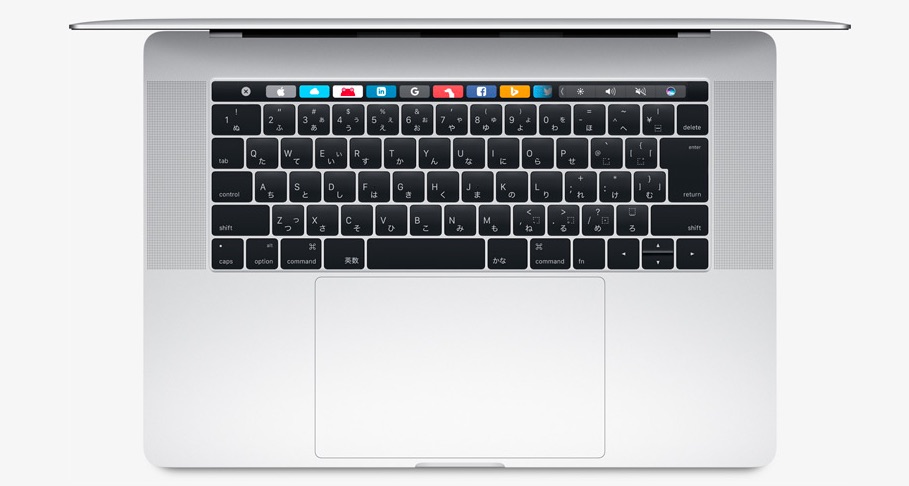
MacBook Proのトラックパッドは、大きくなっていますね。とくに15インチのMacBook Proのトラックパッドは大きいです。
個人的に、Macの良いところは、トラックパッドにあると思っています。これが大きくなって使いやすくなっていますね。
Macを感覚的に操作ができるのが、トラックパッドの良いところでしょう。そして、指にもマウスやトラックボールよりは負荷がありません。使ってみたら、離れられなくなる。そんなところが、トラックパッドにはありますね。
MacBookは、そこまで大きくはないですね。大きいトラックパッドが良い方は、MacBook Proを選択するというのもありですね。
AirPodsがあると、便利
また、MacBookなどの比較とあまり関係ないですが、AirPodsというAppleのBluetoothイヤホンがあると、Macの音をイヤホンで聞くときに便利です。

また、このAirPodsをダブルタップ、2回タップすると、Siriを呼び出すこともできますね。
AirPodsのいいところは、MacやiPhone、iPadな複数の端末とペアリングできるところです。他のBluetoothイヤホンだと、マルチペアリングができても、そこまで多くはありません。Macともペアリングができますし、iPhone、iPadとも、そしてAndroidとも複数の端末でペアリングができる。(利用できるのは1度に1台ですが。)iPhoneとMacを使っている人なら、この便利さは利用したら、感じられますね。
Windowsノートパソコンとの比較は?
また、Windowsノートパソコンとの比較も、少し書いておきます。Windowsにするか、Macにするかで迷う人もいるかもしれませんので。
Windowsノートパソコンと比較すると、Macは価格が高いけれど
Windowsノートパソコンと比較すると、MacBook、MacBook Proは、価格が高めですね。
同じような性能だと、Windowsノートパソコンのほうが安いと思います。そういう意味では、安いパソコンを買いたいということだと、Windowsのほうが良いでしょう。
ただ、使いやすさ、快適さということだと、Macのほうがあるのではないでしょうか。
最近のWindowsパソコンも、だいぶ良い感じになっていますが、両者を比較すると、まだMacBookのほうが使いやすいですね。
レッツノート、VAIO
もし、Windowsノートパソコンを買うら、レッツノートかVAIOでしょうか。
ただレッツノートは意外と高いですね。そう考えると、MacBookと変わらないというか、性能は良いですし、堅牢性があるので壊れにくいです。壊れにくいノートパソコンが欲しいなら、レッツノートはありだと思います。
また、VAIOには、VAIO S11という、LTE通信ができるタイプがあります。ノートパソコンで不便なのは、ネットをする際に、モバイルルーターなどが必要というところでしょう。
SIMを挿してLTE通信ができるなら、それはいいですよね。VAIOにはそういうタイプのものもあります。
こういう特徴があるノートパソコンだと、Windowsのノートパソコンもありだなと思います。
Macは、買取価格が比較的安定している
Macは高いのですが、買取価格が比較的安定しています。Windowsよりも高く買い取ってもらえるというのはありますね。
買い替えを考えるときに、Macだと、下取りに出して、お得に買い取ってもらえます。Windowsは値下がりが大きいので、買取価格がいまいちですが、Macやアップル製品は、比較的高めで、買い替えまで考えると、Macもありだろうと思いますね。
トータルで考えると、Macもあり
Windowsのアプリを使いたいということなら、Macで仮想化ソフトのParallelsなどを使って、Windowsも動かせます。
こういったトータルで考えると、Macもありだと思いますね。WindowsとMacの比較は迷うところかもしれませんが、使ってみたら、快適さを感じられるので、個人的にはMacが良いと思っています。
MacBook Proは、13インチがいいか、15インチがいいか。1台で済ませるなら、13インチ
また、MacBook Proは、13インチがいいか、15インチがいいかというのもあります。これは、また別の記事で書くかもしれませんが、1台で済ませたいなら、13インチが良いでしょうね。
15インチを持ち運ぶのは重いので、結構厳しいところがあると個人的には思います。
MacBookも使うということなら、15インチにしたほうがいいですね。画面が大きいほうがやはり使いやすいです。
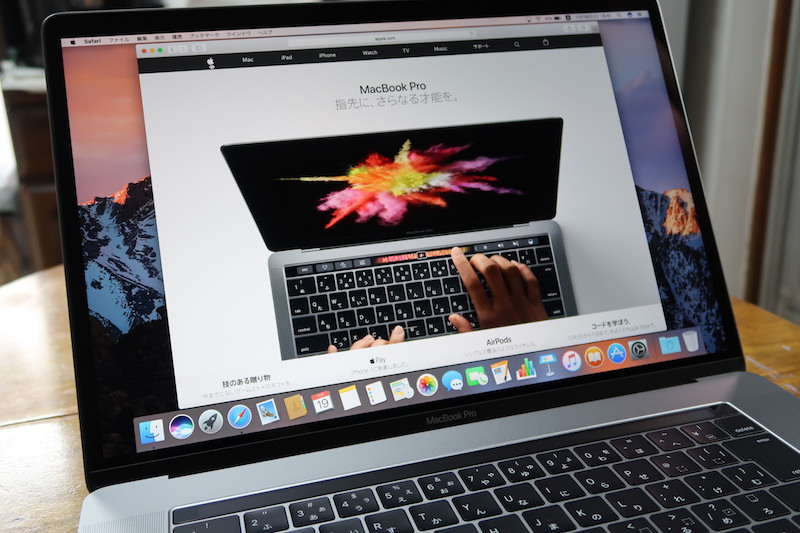
個人的には、MacBook Proの15インチでとても満足しています。
そして、MacBookの12インチの軽さもいいです。このぐらいの軽さのMacBook ProというかTouch Barモデルがあったら良いなと思いますね。技術的には難しいのかもしれませんが。
まとめ:軽さを求めるならMacBook、性能を求めるならMacBook Pro 13インチ・Touch Bar付き
というように、MacBookとMacBook Proの比較を、主にMacBook 12インチとMacBook Pro13インチを中心に書いてきました。
結論のようなものを書くと、軽さを求めるならMacBook、性能を求めるならMacBook Pro 13インチ・Touch Bar付きということになるでしょう。
MacBook Pro13インチのTouch Barは、CPUもそこそこ高スペックですし、1台で済ませたいなら、これが一番良い選択肢になるのではないかと思います。
ただ、もう少し軽いと持ち運びは楽でしょうね。というように、移動の機会が多い、持ち運びは軽いほうがいいという人には、MacBook 12インチがいいですね。
そして、さらに、高性能をということなら、MacBook Proの15インチということになるでしょう。デスクトップ並みの性能になりますね。
iMac 2017を購入しました。想像以上に良かったです。




